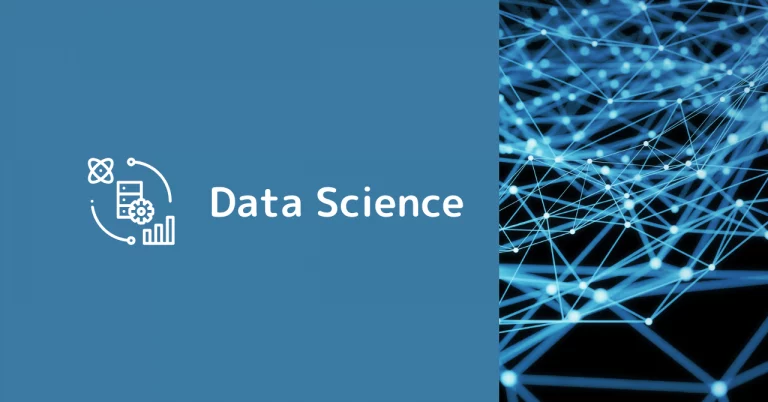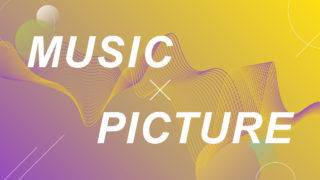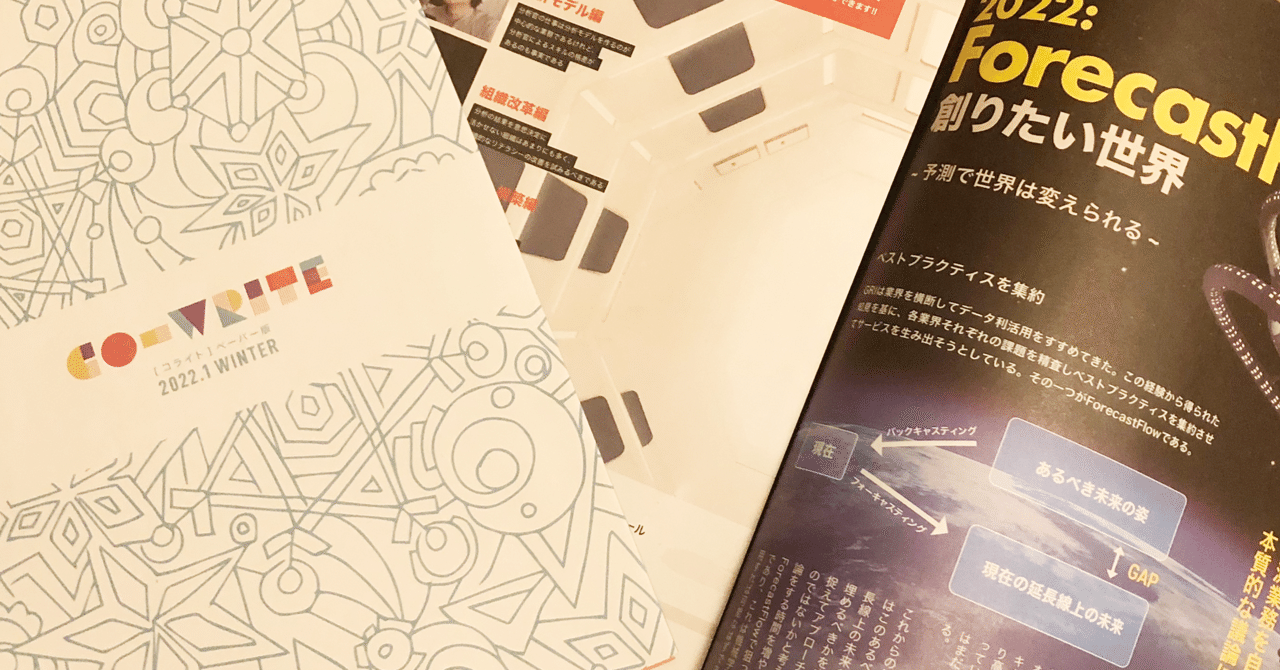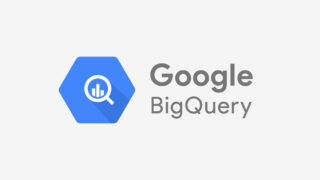データを可視化するためのチャートタイプは数多く存在しますが、今回は
割合を表すことのできる”ワッフルチャート“を作ってみました!!
完成図
今回作成したVizは「地域別の牛乳処理量割合」です。
国内の地域別に牛乳に加工される生乳の割合を可視化してみました。
牛乳1本を10%とし、占める割合に色を付けています。
※生乳というのは、牛から搾取された乳そのもの
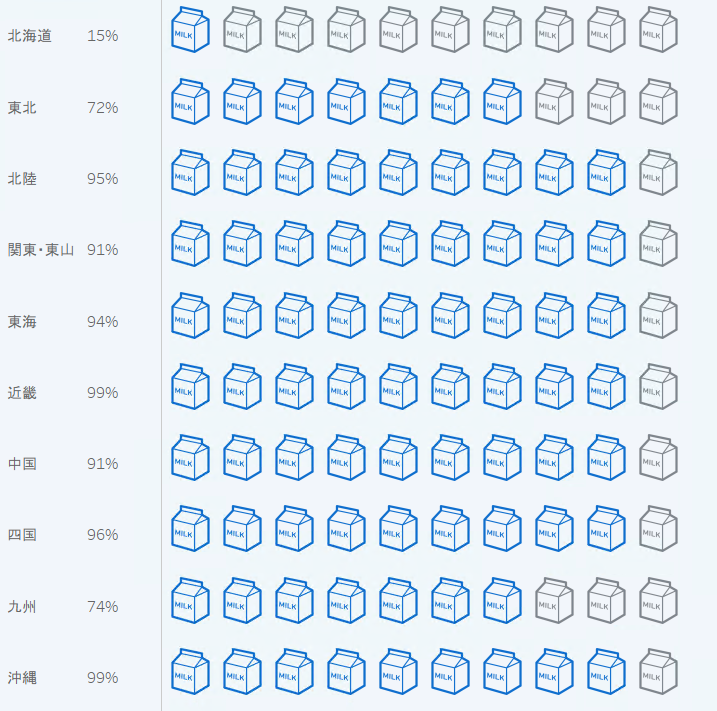 このテーマにした理由は、私が単に牛乳好きだからです!笑
このテーマにした理由は、私が単に牛乳好きだからです!笑
私の中でのNo.1は「ASO MILK」です。一般的な牛乳と比べてしまうと高いですが、
何度飲んでも感動します……何回取り寄せたことか……
機会があれば是非皆さんも飲んでみてください!(商品サイト:https://asomilk.com/)
さて雑談が過ぎたので、本題に戻ります。
ワッフルチャートの作り方
1. データの事前準備
ワッフルチャートはそのままのデータでは作成できないため、少しばかりデータに加工が必要です。
完成図で示したように、地域ごとにそれぞれ10本の牛乳パックを表示させたいので
地域ごとにフラグを1から10まで割り当てます。カラム名は”フラグ”でなくて良いです。
※割り当て方法は問わず、下図のように元データにフラグが結合されたデータになればOK
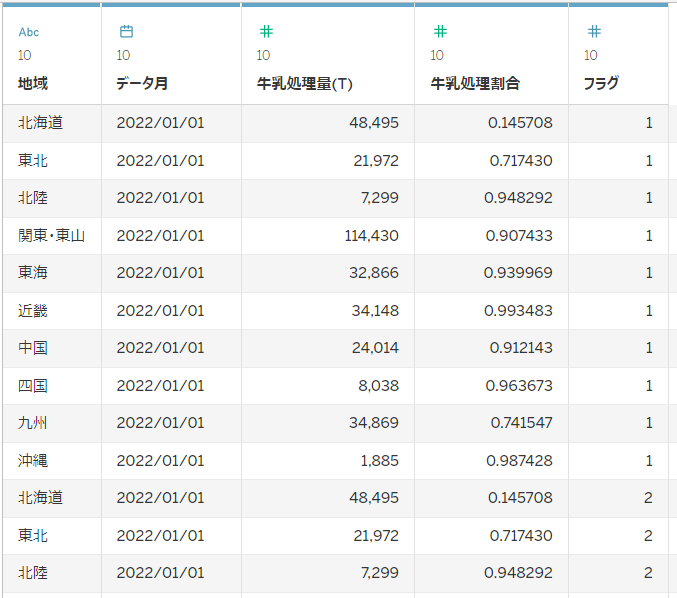
2. 形状を10こ並べる
フラグフィールドをディメンションに変換し、マークカードの[詳細]に入れます。
マークタイプは[形状]を選択しましょう。
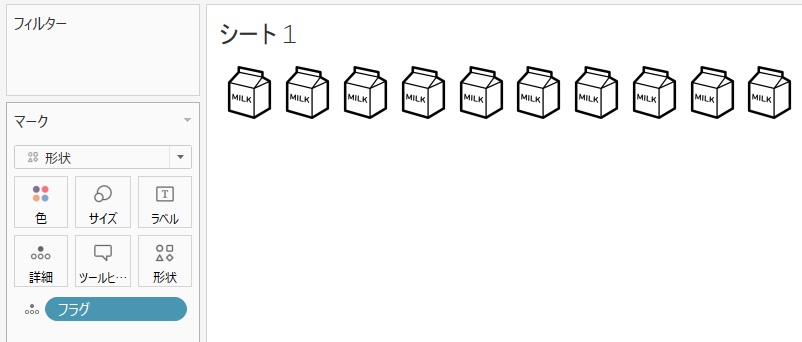 今回はテーマが牛乳ですので、牛乳パックの形状を利用してます。
今回はテーマが牛乳ですので、牛乳パックの形状を利用してます。
形状は自由に変更できるので、ご自身の使用したい形状で作成してください。
デフォルトで用意されていない形状を使いたい場合は、以下の記事を参考に形状を追加しましょう!

3. 形状1つ1つにインデックスをふる
牛乳パック1本1本に1~10までを割り当てるための計算フィールドを、以下の通り作成します。
INDEX()
作成したINDEX関数をラベルに入れ、フラグを使用して計算するに変更。
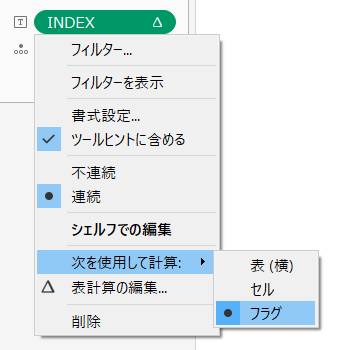 すると、1本1本に1~10までのラベルが作成されたことが確認できます。
すると、1本1本に1~10までのラベルが作成されたことが確認できます。
※ラベルは説明を分かりやすくするために付けたので、どこかで外しておいて下さい。

4. 色を付ける
新たに以下の通り計算フィールドを作成し、マークカードの[色]に入れましょう。
INDEX()*10 <= AVG([割合]*100) – 1つの牛乳パックが10%を表すのでINDEX()*10
– 示したい割合がINDEXよりも大きい(真)、または小さい(偽)のかブーリアン結果を返す
3の手順と同じように、ここで作成した計算フィールドもフラグを使用して計算するよう変更します。
すると、真と偽で色が区別されます。色も適宜変更しましょう。
![]()
これでワッフルチャートは完成です!!
あとは地域ごとの表示や割合を表示させることで、最初の完成図になります。
最後に
ワッフルチャートは割合を表すことができると冒頭で伝えましたが、
あくまでもそれぞれの地域に対する割合であることには注意が必要です。
今回で言えば、(完成図参照)北海道は他の地域と比較して牛乳に加工される割合が低いですが
決して牛乳の生産量が他の地域より少ないわけではありません。
この裏には北海道の生乳量が他の地域と比べて多いという事実が隠れています。
今回に関わらず、データを可視化する際は、データを見た誰もが間違った捉え方をしないように
データ作成時は気を付ける必要があるなと私自身再認識しました。